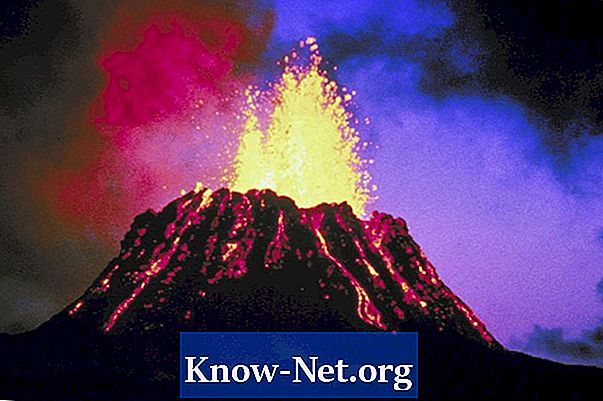Zawartość

Router bezprzewodowy jest bardzo przydatnym narzędziem, ale jak każdy inny zewnętrzny sprzęt komputerowy nie jest w 100% niezawodny. Utrata sygnału bezprzewodowego to więcej niż uciążliwość. Stanowi to obciążenie dla produktywności, ponieważ duża część naszej codziennej pracy zależy od możliwości dostępu do zasobów sieciowych (internetu, poczty elektronicznej, serwerów i drukarek), a przestoje mogą być niekorzystne dla firmy. Na szczęście sprawdzenie, czy router bezprzewodowy działa, jest bardzo prostym i szybkim procesem i nawet ci, którzy nie rozumieją zbyt wiele tematu, mogą to zrobić bez nadmiernego wysiłku.
Krok 1
Uruchom ponownie komputer, jeśli masz problemy z połączeniem z siecią bezprzewodową. Ponowne uruchomienie całkowicie odłącza komputer od sieci i wymusza ponowne połączenie po pełnym zainicjowaniu. Pomoże to również ustalić, czy problem dotyczy routera czy samego komputera.
Krok 2
Zlokalizuj sieć bezprzewodową na komputerze, otwierając ustawienia sieciowe. Na komputerze z systemem Windows można to znaleźć na pasku systemowym (prawy dolny róg ekranu) lub przechodząc do „Start / Ustawienia / Panel sterowania / Połączenia sieciowe”. W komputerze Macintosh można to znaleźć, klikając ikonę „Lotnisko” w prawym górnym rogu ekranu lub opcję „Preferencje systemu / sieci”.
Krok 3
Otwórz stronę internetową, która nie jest zapisana w pamięci podręcznej na komputerze, kliknij łącze na tej stronie, a następnie zaktualizuj ją za pomocą przycisku „Aktualizuj” na komputerze. Jeśli linki działają, a strony są aktualizowane, połączenie jest dobre. Jeśli nie, problem może dotyczyć routera bezprzewodowego lub modemu kablowego lub DSL, który należy ponownie uruchomić.
Krok 4
Uruchom ponownie router, jeśli nie ma widocznego sygnału lub sygnał jest słabszy niż normalnie. Poczekaj chwilę i spróbuj połączyć się ponownie. Jeśli w sieci są drukarki lub inne komputery, potwierdź, że są widoczne. Jeśli nie, spróbuj podłączyć komputer bezpośrednio do routera za pomocą kabla Ethernet RJ-45, aby sprawdzić, czy to pomoże.
Krok 5
Uruchom ponownie modem i router, jeśli nie możesz uzyskać połączenia internetowego lub poczty e-mail. Preferowaną kolejnością rozruchu jest rozpoczęcie od modemu kablowego lub DSL, następnie routera, a następnie dowolnego komputera i drukarki w sieci. Oczywiście w przypadku dużych sieci każdy użytkownik nie musi ponownie uruchamiać każdego komputera.